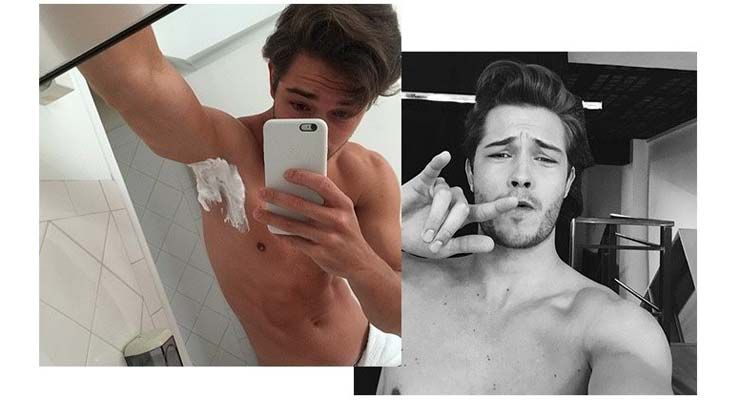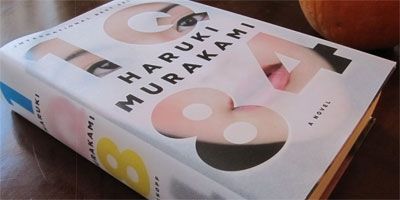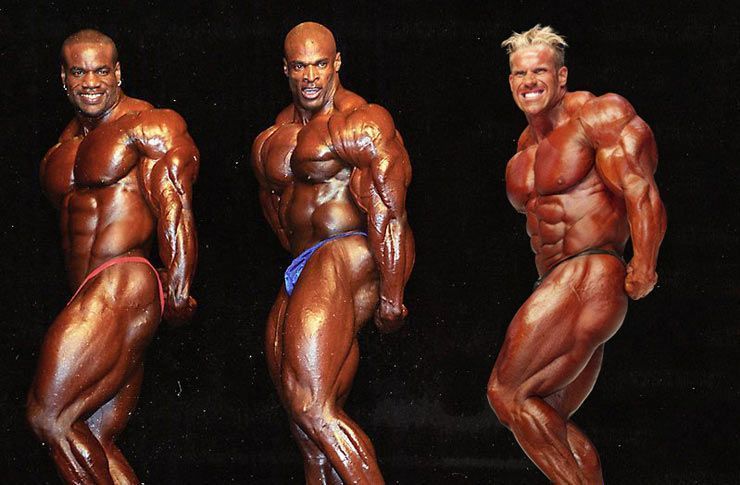6 kynän vihjeitä ja vihjeitä, jotka Galaxy Note 10 -ostajien tulisi tietää, että heidän elämänsä on helpompaa
Olemme käyttäneet Galaxy Note 10+ -sovellusta koko viikon ja olemme törmänneet hienoihin S Pen -ominaisuuksiin, jotka jokaisen Note 10+ -ostajan tulisi tietää. Galaxy Note -älypuhelinten kynä on nyt kehittynyt tekemään enemmän kuin vain tekemään muistiinpanoja älypuhelimista. Voit nyt hallita kameraa Galaxy Note 10: ssä, piirtää hienoja asioita ihmisten kasvoille AR Doodlen avulla, luoda mahtavia taideteoksia ja paljon muuta. Tässä on meidän valitsemamme parhaat vinkit:
1. Ohjaa kameraa

On melko ärsyttävää ottaa kuva itsestäsi tai maisemasta, kun älypuhelimesi on asetettu jalustalle. Sinun on jatkettava paluuta älypuhelimeesi, jotta voit vaihtaa tilaa, lähentää tai loitontaa kohdetta tai yrittää ottaa kuvan.
Galaxy Note 10+ ratkaisee kaikki nämä ongelmat, koska voit hallita kameraa älypuhelimessa S-kynällä. Voit esimerkiksi kiertää S-kynää myötäpäivään samalla, kun pidät painiketta painettuna lähentääksesi kohdetta. Vastaavasti voit loitontaa kiertämällä S-kynää vastakkaiseen suuntaan (vastapäivään).
Jos haluat vaihtaa Galaxy Note 10: n tilaa, voit helposti vaihtaa eri tilojen välillä pyyhkäisemällä S-kynää vasemmalle tai oikealle. Voit navigoida S Pen -tilan eri tiloissa tarvitsematta edes koskettaa älypuhelinta. Se on kätevä ominaisuus, jos haluat vaihtaa kuvatilasta videotilaan käyttämättä älypuhelinta.
Voit jopa siirtyä selfie-kameraksi ensisijaisesta kamerasta tai päinvastoin yksinkertaisesti pyyhkäisemällä S-kynää alaspäin.
2. Kirjoitus tai muistiinpanojen tekeminen
Galaxy Note 10+: n S-kynässä on 4096 paineherkkyysastetta, mikä tarkoittaa, että sitä on melko intuitiivinen käyttää muistiinpanojen tekemisen aikana. Jos haluat tehdä muistiinpanoja luokassa, kokouksissa tai tehdä ostoslistoja, S Pen auttaa sinua tekemään muistiinpanoja ilman viivettä tai väärää lukemista. Kuten huomautuksessa 9, huomautuksessa 10 on mukana myös Screen Off Memo, mikä tarkoittaa, että sinun ei tarvitse edes avata älypuhelimen lukitusta muistiinpanojen tekemiseen. Voit yksinkertaisesti poistaa S-kynän ja aloittaa kirjoittamisen näytöllä, vaikka Note 10 olisi lukittu.
3. AR Doodle

S Pen on kehittynyt lisäämällä luovempia ominaisuuksia, jotka sopivat erilaisiin elämäntapoihin. Oli ilmeistä, että Samsung laajensi S Pen -ominaisuudet kameraan, ja se teki niin ottamalla käyttöön uuden AR Doodle -ominaisuuden. Se antaa lisätyn todellisuuden antaa käyttäjille mahdollisuuden piirtää kasvoille tai ympäristölleen. Se toimii reaaliajassa ja antaa sinun jopa tallentaa videoita luomuksistasi. Voit jopa ankkuroida doodleesi kohteeseesi, mikä tarkoittaa, että se näkyy vain, kun henkilön kasvot tai kohde ovat kehyksessä.
4. Käytä sitä piirtämiseen
Voit piirtää luomuksesi digitaaliselle kankaalle esimerkiksi SketchBook Expressin avulla. Kuten aiemmin mainittiin, 4096 paineherkkyysastetta tulevat esiin tässä, koska voit piirtää tarkasti kuvia, värejä ja jopa luonnoksia. S Pen voi kestää myös 10 tuntia yhdellä latauksella, mikä tarkoittaa, että voit piirtää tuntikausia ilman, että sinun on huolehdittava keskeytyksistä.
5. Muunna kirjoitukset tekstiksi

Voit kirjoittaa nopeammin kuin kirjoitat, ja olemme aina halunneet ominaisuuden, joka muuntaa kirjoituksemme digitaaliseksi tekstiksi helposti. Samsung on vihdoin ottanut tämän ominaisuuden käyttöön Samsung Notes -sovelluksessaan, ja se toimii melko tarkasti. Voit pohjimmiltaan kirjoittaa mitä haluat omalla käsialallasi, ja sovellus muuntaa sen tekstiksi automaattisesti. Se toimii melko tarkasti, kun testasimme sitä eri käsialaa ja se pystyi tunnistamaan kukin niistä. Henkilökohtaisesti käsialaani on melko kauhistuttava, ja olin hyvin vaikuttunut nähdessäni, että huomautus 10 pystyi muuntamaan käsialani digitaaliseksi tekstiksi helposti.
6. YouTube-ohjaus

Jos haluat katsella paljon videoita tien päällä, voit nyt hallita natiivivideosovellusta ja YouTubea S Pen -kynällä. Voit toistaa tai keskeyttää videon napsauttamalla painiketta tai kelata sitä eteen- tai taaksepäin eleillä. Sinun tarvitsee vain pitää S-kynän painiketta painettuna ja pyyhkäistä sitä oikealle tai vasemmalle sen mukaan, haluatko kelata videota eteen- tai taaksepäin.
Mitä ajattelet siitä?
Aloita keskustelu, ei tulipalo. Lähetä ystävällisesti.
Lähetä Kommentti